excel的VB二次开发方法.docx
《excel的VB二次开发方法.docx》由会员分享,可在线阅读,更多相关《excel的VB二次开发方法.docx(19页珍藏版)》请在冰豆网上搜索。
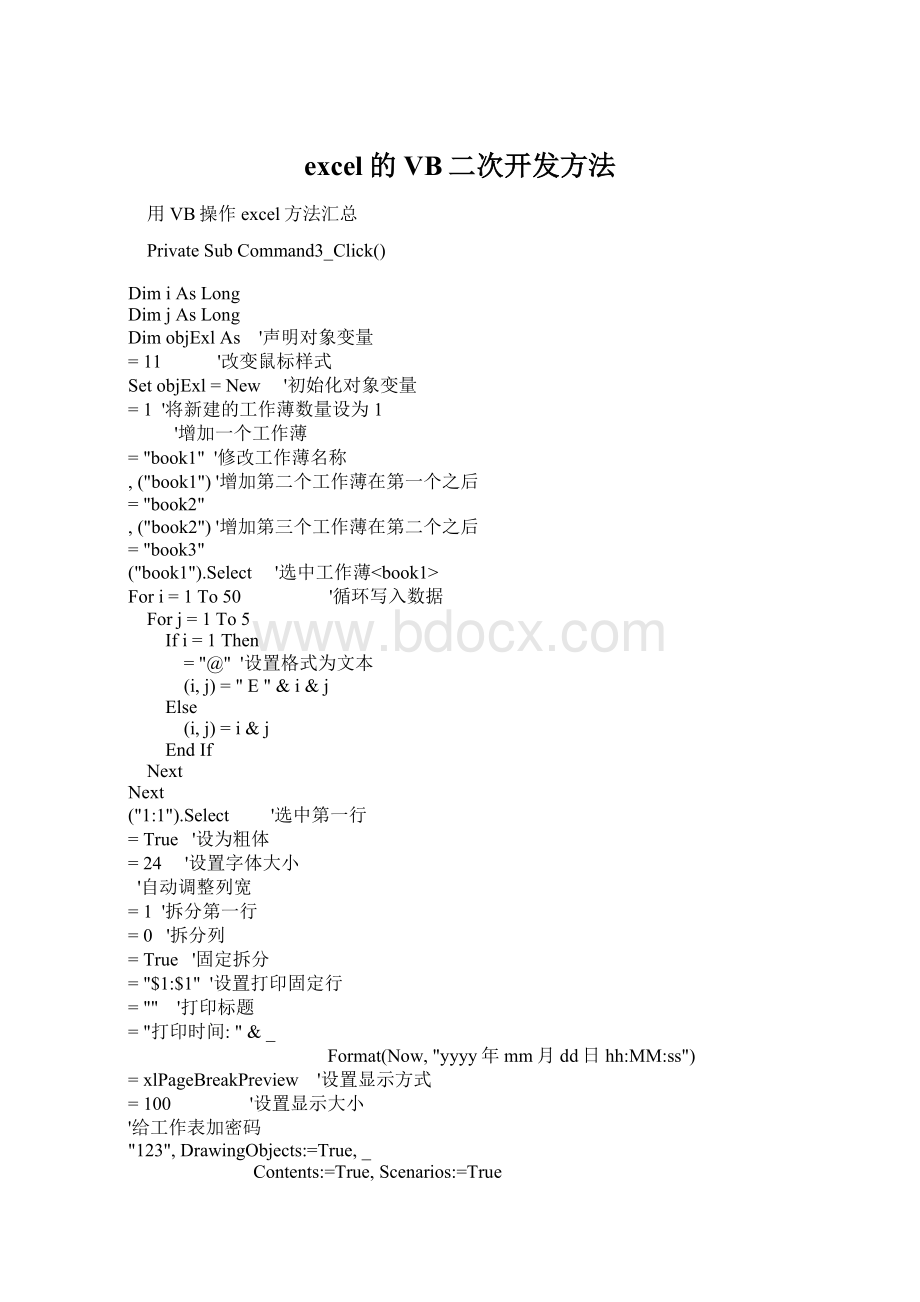
excel的VB二次开发方法
用VB操作excel方法汇总
PrivateSubCommand3_Click()
DimiAsLong
DimjAsLong
DimobjExlAs '声明对象变量
=11 '改变鼠标样式
SetobjExl=New '初始化对象变量
=1 '将新建的工作薄数量设为1
'增加一个工作薄
="book1" '修改工作薄名称
,("book1")'增加第二个工作薄在第一个之后
="book2"
,("book2")'增加第三个工作薄在第二个之后
="book3"
("book1").Select '选中工作薄
Fori=1To50 '循环写入数据
Forj=1To5
Ifi=1Then
="@" '设置格式为文本
(i,j)="E"&i&j
Else
(i,j)=i&j
EndIf
Next
Next
("1:
1").Select '选中第一行
=True '设为粗体
=24 '设置字体大小
'自动调整列宽
=1 '拆分第一行
=0 '拆分列
=True '固定拆分
="$1:
$1" '设置打印固定行
="" '打印标题
="打印时间:
"&_
Format(Now,"yyyy年mm月dd日hh:
MM:
ss")
=xlPageBreakPreview '设置显示方式
=100 '设置显示大小
'给工作表加密码
"123",DrawingObjects:
=True,_
Contents:
=True,Scenarios:
=True
=False
=True '使EXCEL可见
=xlMaximized 'EXCEL的显示方式为最大化
=xlMaximized '工作薄显示方式为最大化
=3 '将默认新工作薄数量改回3个
SetobjExl=Nothing '清除对象
=0 '修改鼠标
ExitSub
EndSub
全面控制Excel
首先创建Excel对象,使用ComObj:
DimExcelIDas
SetExcelIDasnew
1)显示当前窗口:
:
=True;
2)更改Excel标题栏:
:
='应用程序调用MicrosoftExcel';
3)添加新工作簿:
4)打开已存在的工作簿:
'C:
\Excel\');
5)设置第2个工作表为活动工作表:
[2].Activate;
或['Sheet2'].Activate;
6)给单元格赋值:
[1,4].Value:
='第一行第四列';
7)设置指定列的宽度(单位:
字符个数),以第一列为例:
:
=5;
8)设置指定行的高度(单位:
磅)(1磅=厘米),以第二行为例:
:
=1/;ows[8].PageBreak:
=1;
10)在第8列之前删除分页符:
:
=0;
11)指定边框线宽度:
'B3:
D4'].Borders[2].Weight:
=3;
1-左 2-右 3-顶 4-底 5-斜(\) 6-斜(/)
12)清除第一行第四列单元格公式:
13)设置第一行字体属性:
:
='隶书';
:
=clBlue;
:
=True;
:
=True;
14)进行页面设置:
a.页眉:
:
='报表演示';
b.页脚:
:
='第&P页';
c.页眉到顶端边距2cm:
:
=2/;
d.页脚到底端边距3cm:
:
=3/;
e.顶边距2cm:
:
=2/;
f.底边距2cm:
:
=2/;
g.左边距2cm:
:
=2/;
h.右边距2cm:
:
=2/;
i.页面水平居中:
:
=2/;
j.页面垂直居中:
:
=2/;
k.打印单元格网线:
:
=True;
15)拷贝操作:
a.拷贝整个工作表:
b.拷贝指定区域:
'A1:
E2'].Copy;
c.从A1位置开始粘贴:
'A1'].PasteSpecial;
d.从文件尾部开始粘贴:
16)插入一行或一列:
a.
b.
17)删除一行或一列:
a.
b.
18)打印预览工作表:
19)打印输出工作表:
20)工作表保存:
Ifnotthen
Endif
21)工作表另存为:
FileName:
="C:
\Excel\"
22)放弃存盘:
:
=True;
23)关闭工作簿:
24)退出Excel:
;
25)设置工作表密码:
"123",DrawingObjects:
=True,Contents:
=True,Scenarios:
=True
26) EXCEL的显示方式为最大化
=xlMaximized
27)工作薄显示方式为最大化
=xlMaximized
28)设置打开默认工作薄数量
=3
29)'关闭时是否提示保存(true保存;false不保存)
=False
30)设置拆分窗口,及固定行位置
=1
=True
31)设置打印时固定打印内容
="$1:
$1"
32)设置打印标题
=""
33)设置显示方式(分页方式显示)
=xlPageBreakPreview
34)设置显示比例
=100
Excel语句集300
定制模块行为
(1)OptionExplicit'强制对模块内所有变量进行声明
OptionPrivateModule'标记模块为私有,仅对同一工程中其它模块有用,在宏对话框中不显示
OptionCompareText'字符串不区分大小写
OptionBase1'指定数组的第一个下标为1
(2)OnErrorResumeNext'忽略错误继续执行VBA代码,避免出现错误消息
(3)OnErrorGoToErrorHandler'当错误发生时跳转到过程中的某个位置
(4)OnErrorGoTo0'恢复正常的错误提示
(5)=False'在程序执行过程中使出现的警告框不显示
(6)=False'关闭屏幕刷新
=True'打开屏幕刷新
(7)'禁用Ctrl+Break中止宏运行的功能
工作簿
(8)()'创建一个新的工作簿
(9)Workbooks(“”).Activate'激活名为book1的工作簿
(10)'保存工作簿
(11)'关闭当前工作簿
(12)'获取活动工作薄中工作表数
(13)'返回活动工作薄的名称
(14)‘返回当前工作簿名称
‘返回当前工作簿路径和名称
(15)=False‘禁止调整活动工作簿的大小
(16)xlArrangeStyleTiled‘将工作簿以平铺方式排列
(17)=xlMaximized‘将当前工作簿最大化
工作表
(18)‘当前工作表中已使用的行数
(19)‘获取工作表的行数(注:
考虑向前兼容性)
(20)Sheets(Sheet1).Name=“Sum”'将Sheet1命名为Sum
(21)Before:
=Worksheets
(1)'添加一个新工作表在第一工作表前
(22)After:
=ActiveWorkbook._
Sheets'将当前工作表移至工作表的最后
(23)Worksheets(Array(“sheet1”,”sheet2”)).Select'同时选择工作表1和工作表2
(24)Sheets(“sheet1”).Delete或Sheets
(1).Delete'删除工作表1
(25)(i).Name'获取工作表i的名称
(26)=Not'切换工作表中的网格线显示,这种方法也可以用在其它方面进行相互切换,即相当于开关按钮
(27)=Not‘切换工作表中的行列边框显示
(28)‘删除当前工作表中所有的条件格式
(29)‘取消当前工作表所有超链接
(30)
或'将页面设置更改为横向
(31)‘在页面设置的表尾中输入文件路径
‘将用户名放置在活动工作表的页脚
单元格/单元格区域
(32)
或Range(xlUp),(xlDown)).Select
'选择当前活动单元格所包含的范围,上下左右无空行
(33)‘选定当前工作表的所有单元格
(34)Range(“A1”).ClearContents'清除活动工作表上单元格A1中的内容
'清除选定区域内容
Range(“A1:
D4”).Clear'彻底清除A1至D4单元格区域的内容,包括格式
(35)'清除工作表中所有单元格的内容
(36)(1,0).Select'活动单元格下移一行,同理,可下移一列
(37)Range(“A1”).Offset(ColumnOffset:
=1)或Range(“A1”).Offset(,1)‘偏移一列
Range(“A1”).Offset(Rowoffset:
=-1)或Range(“A1”).Offset(-1)‘向上偏移一行
(38)Range(“A1”).CopyRange(“B1”)'复制单元格A1,粘贴到单元格B1中
Range(“A1:
D8”).CopyRange(“F1”)'将单元格区域复制到单元格F1开始的区域中
Range(“A1:
D8”).CutRange(“F1”)'剪切单元格区域A1至D8,复制到单元格F1开始的区域中
Range(“A1”).Sheets(“Sheet2”).Range(“A1”)'复制包含A1的单元格区域到工作表2中以A1起始的单元格区域中
注:
CurrentRegion属性等价于定位命令,由一个矩形单元格块组成,周围是一个或多个空行或列
(39)'将值XX输入到所选单元格区域中
(40)'活动窗口中选择的单元格数
(41)'当前选中区域的单元格数
(42)GetAddress=Replace
(1).Address,mailto:
””)‘返回单元格中超级链接的地址并赋值
(43)TextColor=Range(“A1”).‘检查单元格A1的文本颜色并返回颜色索引
Range(“A1”).‘获取单元格A1背景色
(44)‘返回当前工作表的单元格数
(45)(“E4”).Select‘激活当前活动单元格下方3行,向右4列的单元格
(46)(5,”C”)‘引单元格C5
(5,3)‘引单元格C5
(47)Range(“A1”).Offset(RowOffset:
=4,ColumnOffset:
=5)
或Range(“A1”).Offset(4,5)‘指定单元格F5
(48)Range(“B3”).Resize(RowSize:
=11,ColumnSize:
=3)
Rnage(“B3”).Resize(11,3)‘创建B3:
D13区域
(49)Range(“Data”).Resize(,2)‘将Data区域扩充2列
(50)Union(Range(“Data1”),Range(“Data2”))‘将Data1和Data2区域连接
(51)Intersect(Range(“Data1”),Range(“Data2”))‘返回Data1和Data2区域的交叉区域
(52)Range(“Data”).Count‘单元格区域Data中的单元格数
Range(“Data”).‘单元格区域Data中的列数
Range(“Data”).‘单元格区域Data中的行数
(53)‘当前选中的单元格区域中的列数
‘当前选中的单元格区域中的行数
(54)‘选中的单元格区域所包含的区域数
(55)‘获取单元格区域中使用的第一行的行号
(56)‘获取单元格区域Rng左上角单元格所在列编号
(57)‘在活动工作表中返回所有符合条件格式设置的区域
(58)Range(“A1”).AutoFilterField:
=3,VisibleDropDown:
=False‘关闭由于执行自动筛选命令产生的第3个字段的下拉列表
名称
(59)Range(“A1:
C3”).Name=“computer”‘命名A1:
C3区域为computer
或Range(“D1:
E6”).Name=“Sheet1!
book”‘命名局部变量,即Sheet1上区域D1:
E6为book
或Names(“computer”).Name=“robot”‘将区域computer重命名为robot
(60)Names(“book”).Delete‘删除名称
(61)Name:
=“ContentList”,_
RefersTo:
=“=OFFSET(Sheet1!
A2,0,0,COUNTA(Sheet2!
$A:
$A))”‘动态命名列
(62)Name:
=“Company”,RefersTo:
=“CompanyCar”‘命名字符串CompanyCar
(63)Name:
=“Total”,RefersTo:
=123456‘将数字123456命名为Total。
注意数字不能加引号,否则就是命名字符串了。
(64)Name:
=“MyArray”,RefersTo:
=ArrayNum‘将数组ArrayNum命名为MyArray。
(65)Name:
=“ProduceNum”,RefersTo:
=“=$B$1”,Visible:
=False‘将名称隐藏
(66)(“Com”).Name‘返回名称字符串
公式与函数
(67)1”'使用工作表函数检查A1单元格中的数据是否为数字
(68)Range(“A:
A”).Find
'激活单元格区域A列中最大值的单元格
(69)Cells(8,8).FormulaArray=“=SUM(R2C[-1]:
R[-1]C[-1]*R2C:
R[-1]C)”‘在单元格中输入数组公式。
注意必须使用R1C1样式的表达式
图表
(70)'获取当前工作表中图表的个数
(71)(“Chart1”).Select‘选中当前工作表中图表Chart1
(72)(“Chart1”).Activate
‘选中当前图表区域
(73)WorkSheets(“Sheet1”).ChartObjects(“Chart2”).Chart._
‘更改工作表中图表的图表区的颜色
(74)Sheets(“Chart2”).‘更改图表工作表中图表区的颜色
(75)‘添加新的图表工作表
(76)Source:
=Sheets(“Sheet1”).Range(“A1:
D5”),_
PlotBy:
=xlColumns‘指定图表数据源并按列排列
(77)Where:
=xlLocationAsNewSheet‘新图表作为新图表工作表
(78)‘将绘图区颜色变为白色
(79)WorkSheets(“Sheet1”).ChartObjects
(1).Chart._
ExportFileName:
=“C:
”,FilterName:
=“GIF”‘将图表1导出到C盘上并命名为
窗体
(80)MsgBox“Hello!
”'消息框中显示消息Hello
(81)Ans=MsgBox(“Continue?
”,vbYesNo)'在消息框中点击“是”按钮,则Ans值为vbYes;点击“否”按钮,则Ans值为vbNo。
IfMsgBox(“Continue?
”,vbYesNo)<>vbYesThenExitSub'返回值不为“是”,则退出
(82)Config=vbYesNo+vbQuestion+vbDefaultButton2'使用常量的组合,赋值组Config变量,并设置第二个按钮为缺省按钮
(83)MsgBox“Thisisthefirstline.”&vbNewLine&“Secondline.”'在消息框中强制换行,可用vbCrLf代替vbNewLine。
(84)MsgBox"theaverageis:
"&Format"#,##"),vbInformation,"selectioncountaverage"&Chr(13)'应用工作表函数返回所选区域的平均值并按指定格式显示
(85)‘显示用户窗体
(86)LoadUserform1‘加载一个用户窗体,但该窗体处于隐藏状态
(87)‘隐藏用户窗体
(88)UnloadUserform1或UnloadMe‘卸载用户窗体
(89)(图像控件).Picture=LoadPicture(“图像路径”)‘在用户窗体中显示图形
(90)0或vbModeless‘将窗体设置为无模式状态
(91)=Int*‘窗体高度为当前活动窗口高度的
=Int*‘窗体宽度为当前活动窗口高度的
事件
(92)=False'禁用所有事件
=True'启用所有事件
注:
不适用于用户窗体控件触发的事件
对象
(93)SetExcelSheet=CreateObject("")‘创建一个Excel工作表对象
=True'设置Application对象使Excel可见
1).Value="Data"'在表格的第一个单元中输入文本
"C:
\"'将该表格保存到C:
\目录
'关闭Excel
SetExcelSheet=Nothing'释放该对象变量
(94)‘声明并创建一个Excel对象引用
DimxlAppAs
DimxlBookAs
DimxlSheetAs
SetxlApp=CreateObject("")
SetxlBook=
SetxlSheet=
(1)
(95)‘创建并传递一个对象的引用
CallMySub(CreateObject(""))
(96)Setd=CreateObject‘创建一个Dictionary对象变量
(97)"a","Athens"'为对象变量添加关键字和条目
其他
(98)“^I”,”macro”'设置Ctrl+I键为macro过程的快捷键
(99)=False‘退出剪切/复制模式
(100)True'无论何时工作表中任意单元格重新计算,都会强制计算该函数
False'只有在该函数的一个或多个参数发生改变时,才会重新计算该函数
定制模块行为
(101)‘清除程序运行过程中所有的错误
*******************************************************
工作簿
(102)(“LastSaveTime”)
或SaveTime”)‘返回上次保存工作簿的日期和时间
(103)("LastPrintDate")
或PrintDate”)‘返回上次打印或预览工作簿的日期和时间
(104)‘关闭所有打开的工作簿
(105)(xlExcelLinks)
(1)‘返回当前工作簿中的第一条链接
(106)
‘返回工作簿代码的名称
(107)
‘返回当前工作簿文件格式代码
(108)
‘返回当前工作簿的路径(注:
若工作簿未保存,则为空)
(109)
‘返回当前工作簿的读/写值(为False)
(110)
‘返回工作簿的存储值(若已保存则为False)
(111)=False‘隐藏工作簿
=True‘显示工作簿
注:
可与用户窗体配合使用,即在打开工作簿时将工作簿隐藏,只显示用户窗体.可设置控制按钮控制工作簿可见
*******************************************************
工作表
(112)("B").Insert‘在A列右侧插入列,即插入B列
("E").Cut
("B").Insert‘以上两句将E列数据移至B列,原B列及以后的数据相应后移
("B").Cut
("E").Insert‘以上两句将B列数据移至D列,原C列和D列数据相应左移一列
(113)‘计算当前工作表
(114)(“sheet1”).Visible=xlSheetHidden‘正常隐藏工作表,同在Excel菜单中选择“格式——工作表——隐藏”操作一样
(“sheet1”).Visible=xlSheetVeryHidden‘隐藏工作表,不能通过在Excel菜单中选择“格式——工作表——取消隐藏”来重新显示工作表
(“sheet1”).Visible=xlSheetVisible‘显示被隐藏的工作表
(115)
(1).ProtectContents‘检查工作表是否受到保护
(116)Count:
=2,_
Before:
=
(2)
或
(2),,2‘在第二个工作表之前添加两个新的工作表
(117)(3).Copy‘复制一个工作表到新的工作簿
(118)(3).Copy
(2)‘复制第三个工作表到第二个工作表之前
(119)=20‘改变工作表的列宽为20
=_
‘将工作表的列宽恢复为标准值
=20‘改变工作表列1的宽度为20
(120)=10‘改